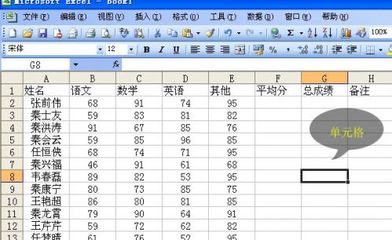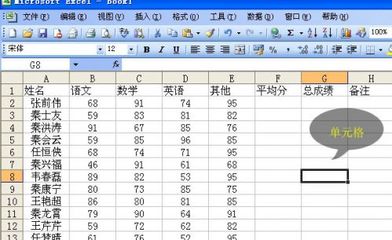Excel中的表格要如何制作呢?下面是由小编分享的excel2007制作表格的教程,以供大家阅读和学习。
excel2007制作表格的教程:制作表格步骤1:选中要批量设置列宽的行
制作表格步骤2:在选中的任意列上右击,选择列宽
制作表格步骤3:打开的窗口是现在的列宽
制作表格步骤4:在窗口中填写想要的列宽,点确定,就可以设置成下图所示列宽
制作表格步骤5:选中要设置底纹的区域,然后在选中的任意位置右击选择设置单元格格式
制作表格步骤6:在弹出窗口里点击填充,选择填充颜色
制作表格步骤7:设置完成后得到如下效果
制作表格步骤8:选中要设置底纹的区域,然后在选中的任意位置右击选择设置单元格格式
制作表格步骤9:选择想要的边框格式
制作表格步骤10:设置完成,效果如下图
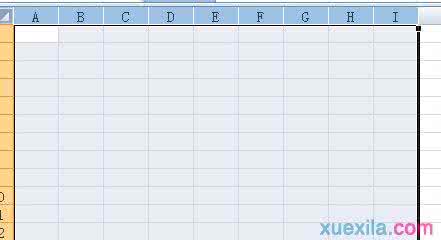
制作表格步骤11:打开方法见上述"设置底纹"
制作表格步骤12:打开方法上述"设置边框"
制作表格步骤13:设置边框和底纹
看了excel2007制作表格的教程还看了:1.Excel教程
2.excel 2007制作图表的方法
3.excel 2007制作图表模板的方法
4.excel2007制作动态图表的教程
5.excel2007 制作规范图表教程
6.excel2007 制作动态图表的教程
7.excel 2007绘制图表教程
 爱华网
爱华网